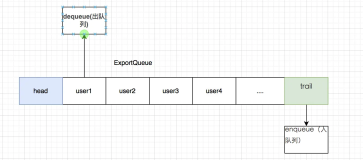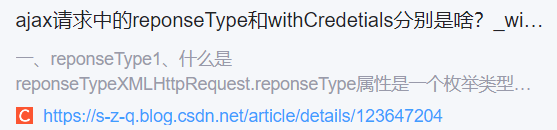本文主要介绍了如何用Excel绘制出不一样的图片。
图表效果
隔行填色
作用:好看
效果图:


方法
1.选中数据-插入组合图,其中指标为簇状柱形图,并且设置为次坐标轴,辅助数据为簇状条形图。
设置次坐标轴的原因是让条形图显示的时候在柱状图的后面。

2.图表元素选中次要横坐标轴和次要纵坐标轴,将坐标轴格式:横坐标交叉设置为自动。单位最大1.0
同理,选中横坐标轴选中纵坐标轴交叉设置为自动。

3.调整条形图的间隙宽度为0,柱形图的间隙宽度为80左右,然后将整个图表区以及中间的一个条形图填充为相同的颜色,最后添加边框即可。
面积图
作用
面积图是一种随时间变化而改变范围的图表,主要强调数量与时间的关系。
例如,用某企业每个月销售额绘制面积图,从整个年度上分析,其面积图所占据的范围累计就是该企业的年效益。面积图能够直观地将累计的数据呈现出来。
新颖,反映出了变化的趋势,比自带的面积图好看(bushi


方法
1.将同一个数据源添加两次,利用组合图:面积图+折线图即可达到效果
2.注意到原始数据最后两个营业额是2000年和2001年,并不是按照规律递增的,所以需要设置坐标轴格式-坐标轴选项-坐标轴类型:日期坐标轴,单位设置为5即可。
3.其他细节,如吧数据标签加上;将坐标轴格式的刻度线标为内部,添加图标等。
正负标签
作用
盈利对比强烈

方法
其实是两列数据,然后填充的互补色,使用的图是堆积条形图。
步骤:
1.辅助数据的填充公式为=IF(B3>0,-50,50)
2.插入堆积条形图,然后将辅助数据列的颜色填充设置为无填充,并设置坐标轴格式,勾选逆序类别。
3.公司的营业额填充设置为纯色填充,并以互补色填充,就可以显示两种不同的颜色。
标签+条形图
作用
考虑到有些标签过长,放置在坐标轴旁边不美观,所以可以将标签移到条形图的上方。
效果如下:

方法
其实是将数据源添加了两次,两个都是条形图,但是有一个条形图的数据不显示,只显示其数据标签。
步骤:
1.选中作图数据,绘制条形图,选中图表区,添加数据,将数据源添加两次。
2.选择其中在上面的条形图,填充选择无填充,并且添加数据标签,(注意不是数据标注)设置标签位置为轴内测,且标签选中只包括类别名称。
3.选中另一个颜色的条形图,设置数据标签格式,表签选项选中值,位置数据标签外,间隙宽度调整为0
4.选中纵坐标-> 坐标轴类别 -> 逆序类别。
5.去掉坐标轴以及网格线,然后可以为条形图添加一些阴影,以及一些细节上的修改
数据表格:图表效果.xlsx
瀑布图
作用:
反映不同的因素对某一指标的影响和数据的变化。
方法:
制作瀑布图有两种方式:一种是通过堆计柱形图制作,另一种是通过设置涨跌柱来达到最终的效果。
堆积条形图

累积瀑布图中悬空的效果,实际上下面仍然有柱子(颜色为无填充)。如果要实现不同因素对指标的正负影响以及指标的起始值和其他柱子的颜色不一样,那么必然得制作辅助数据。
步骤:
1.起始值和终止值的柱子单独为一列。
2.累积值显示的是从起始值到当前因素之后的收入,D5单元格的公式为**=B4+D4)**(即上一个累加值),然后一直拉到最后一个因素所在行的单元即可。
3.正因素,通过if语句判断即可得到各个因素对应的值(负的默认为0)**=IF(B5>0,B5,0)**
4.负因素,同样的,**=IF(B5<0,ABS(B5),0)** (ABS表示绝对值)
5.选中项目因素以及辅助数据,绘制堆积柱形图,并设置红色柱子的填充色为无填充,将系列2的图例删除。
6.添加误差线:误差线实际上重复添加一下数据,绘制散点图,然后添加水平误差线。图片工具->图表格式->添加图标元素->误差线。(注意这里只有添加数据选择散点图才有水平误差线的选项,柱状图只有垂直误差线)
涨跌柱
涨跌注的实现实际上是两条折线图通过添加涨跌柱元素实现的。
1.第三列的数据就是上图构造的数据,第一行和最后一行设置为0即可,公式为=SUM($B$16:B17)
2.第四列的的值为第二列和第三列的和,即=SUM(B16:C16),然后选中做的辅助列,添加折线图。
3.注意这里的涨跌柱只有两种颜色,需要三种颜色可能需要用到条形图+折线图。
不等宽图形制作
不等宽柱形图
作用
在一个图中描述数据的多个维度的效果。
比如:下图中,从柱形图的宽度可以明显的看出产品1的用户规模明显大于其他产品用户规模。
从柱形图的高度来看,产品4的 ARPU值远高于其他产品。
从运营商的角度来看 ARPU值越高,带来的利润也就越高。从图中也可看出ARPU值高的用户规模往往不高。

方法
将用户规模分成100份,然后使用累积柱形图,间隙宽度设置为0,就可得到不等宽柱形图,标签可以自己添加。
详细步骤:
由于是把整个横坐标分为100列,然后每一个列都是条形图,比如产品1的用户规模是50,那么就是由50个高度为30的条形拼起来的。这里添加一个辅助列,其公式是
这里提供一个填充的方法:开始菜单->填充->序列->序列产生在列->类型:等差序列->步长值:1->终止值:100。


=IF(A13<=$D$5,$C$5,0), $D$5表示的绝对地址, 即前面的序号<=50,就填充$C$5=30,这样就是50行值为30的单元格。
鼠标放在单元格的右下角,变为+,再双击就可填充了(此种方法一般左边要有序列,如果没有就不管用)
C13、D13、E13的公式依次类推,分别是=IF(AND(A13<=$D$6,A13>$D$5),$C$6,0)、=IF(AND(A13<=$D$7,A13>$D$6),$C$7,0)、=IF(AND(A13<=$D$8,A13>$D$7),$C$8,0)


然后选中画图的数据,插入堆积柱形图即可。将柱形图的间隙宽度设置为0°,饭后插入文本框将数据标签加上即可。
不等宽条形图
作用
反映多维数据对某一个量的影响。
方法
和不等宽柱形图类似,渐变的效果是通过平移数据然后分别填充达到的。
效果:
具体做法:

和上一个图形一样,先将1%-100%填充。
小tips:将单元格的格式设置为百分比,这里不能直接利用excel自带的填充,因为直接填充的好像不是从1直接到100。不信的话可以填充试试。所以可以设置1%`2%,然后选中两个单元格往下拉直到100%`。
累计值的公式是sum($B$2:B2)(注意绝对地址和相对地址
然后B10的公式为IF(A10<=$B$2,$C$2)`C10=IF(A10<=$B$2,$D$2)、D10==IF(A10<=$B$2,$E$2)`B21=IF(AND(A21<=$G$3,A21>$G$2),$C$3),交错的效果等全部数据填充完了再移过去。
注意到画图数据每隔一个年龄段就空出了一行空的,是为了保证作图的时候每两个年龄段的条形图不粘在一起。
插入图表的时候选择堆积条形图
数据表格:不等宽柱形图-条形图.xlsx
滑珠图
作用
比较同一项目在不同年份的变化情况。

方法
滑珠图核心思想:横着的是条形图,滑珠是散点图。
那么制作条形图必然需要添加辅助数据,且不同的项目的条形图长度都是一样的,所以不妨添加一辅助列,值均为100。如数据图中所示。
而散点图的绘制需要两个坐标
所以不妨增加一列y轴,将每个项目每一年的具体值作为x轴坐标,从而构造出了散点图的位置坐标。
制作小技巧:在Y轴最后一个单元格填上0.5,在其上一个单元格填上1.5,然后选住两个往上拉即可填充。将鼠标放到右下角,等鼠标变为一个黑色的加号时,就可以往上拉了。

到此辅助数据就添加好了。
选中2007-dummy数据,包括项目名称(因为需要将项目名称作为坐标轴标签)并插入组合图,将2007-2009设置为散点图,然后将dummy设置为条形图。
然后将横坐标轴的最大值修改为100
然后选择数据,编辑2007-2009数据,将X轴的数据源改为对应的值,Y轴数据源设置为Y列。且水平分类标签改为项目名称。
圆圈的大小在设置数据系列格式-标记-标记选项-内置,调整大小即可。一般来说,圆圈的大小比条形图的宽度要大。条形图的宽度通过设置间隙宽度来调整。填充选择无填充,然后调整边框的粗细(1.5磅左右),以及颜色即可。
数据表格:滑珠图.xlsx
---huach画出